טיפ של Windows 10: שימוש במנהל חבילות
2 דקות לקרוא
פורסם ב
קרא את דף הגילויים שלנו כדי לגלות כיצד תוכל לעזור ל-MSPoweruser לקיים את צוות העריכה קראו עוד

אם אתה מתקין את Windows 10 נקי לפחות חודש כמוני, אתה כנראה מתעצבן מהזמן שלוקח להתקנה ולהגדיר את כל האפליקציות שבהן אתה משתמש ב-Windows. עם זאת, יש שיטה קצת יותר "מהירה" להתקנת כל האפליקציות שבהן אתה משתמש ב-Windows 10. וזה באמצעות מנהל חבילות.
עשיתי התקנה נקייה של Windows 10 רק בשבוע שעבר, וגיליתי ששימוש במנהל חבילות יכול באמת להפוך את התהליך למהיר הרבה יותר. השתמשתי ב- Chocolatey, שנראה כמנהל החבילות הטוב ביותר עבור Windows והוא נמצא שם כבר כמה שנים אז יש הרבה חבילות/אפליקציות.
תחילת העבודה עם Chocolatey היא פשוטה למדי, כל מה שאתה צריך לעשות הוא לפתוח PowerShell מנהלתי ולשנות את מדיניות הביצוע. כדי לעשות זאת, פשוט הקלד Set-ExecutionPolicy -ExecutionPolicy RemoteSigned והקש אנטר. לאחר מכן, עליך להפעיל את הפקודה שמתקינה למעשה את Chocolatey במחשב שלך - פשוט העתק והדבק iwr https://chocolatey.org/install.ps1 -UseBasicParsing | iex לתוך PowerShell ולחץ על Enter. לאחר מכן, השוקולד יותקן, אך ייתכן שיחלפו מספר דקות עד שהוא יהיה מוכן.
לאחר סיום ההתקנה הראשונית, כעת תוכל להשתמש ב- להתקין שוקו פקודה להתקין כמעט כל אפליקציה שתרצה. לדוגמה, אם אתה רוצה להתקין את Skype, פשוט הקלד choco להתקין סקייפ ב-CMD או PowerShell ו- Chocolatey יתחיל להתקין את אפליקציית Skype הקלאסית במחשב האישי שלך. יש יותר מ-4500 חבילות ב- Chocolatey, ו אתה יכול למצוא את כל החבילות כאן.
מיותר לציין שמנהלי חבילות מיועדים בעיקר למשתמשי כוח שמכירים את הדברים האלה. Chocolatey הוא מנהל חבילות די מסודר שעובד יפה ב-Windows 10, אז קדימה נסה את זה!

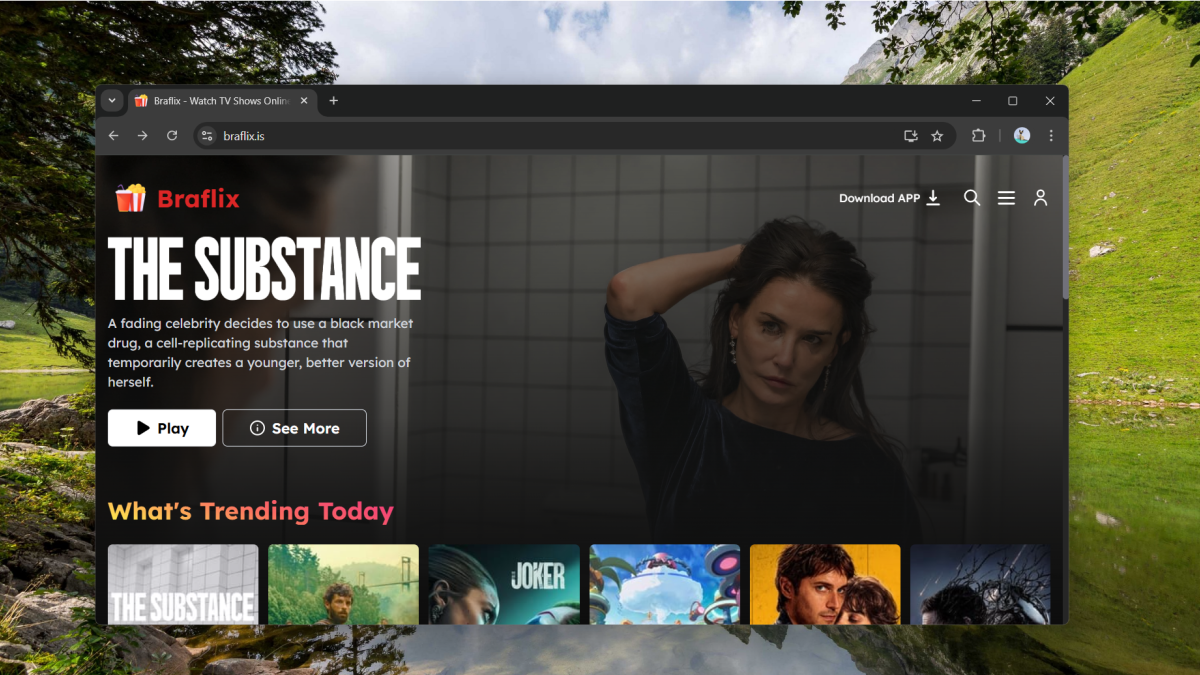







פורום משתמשים
0 הודעות